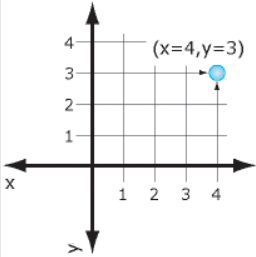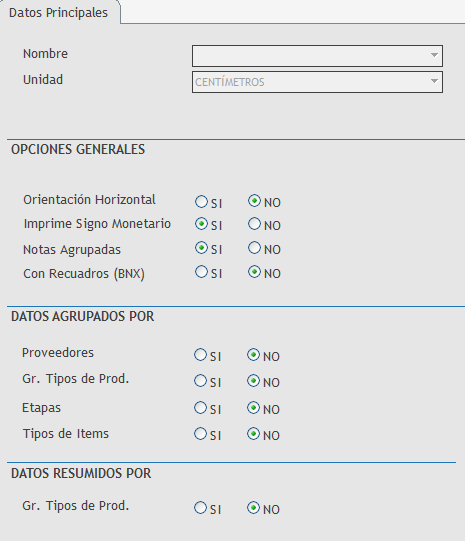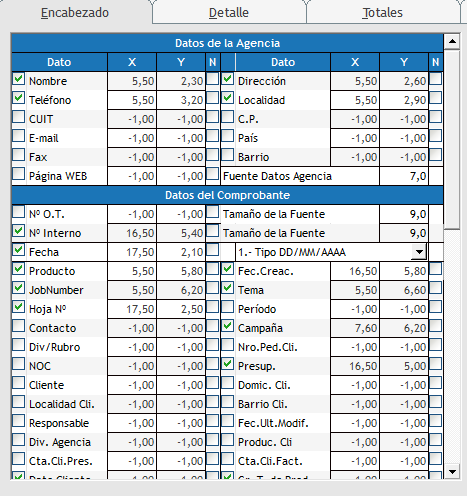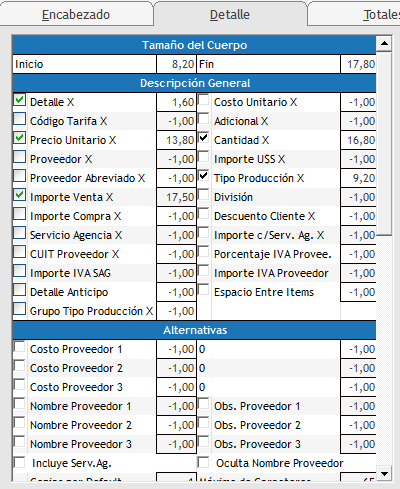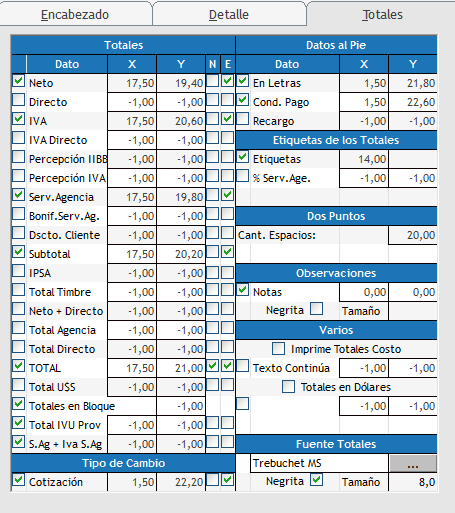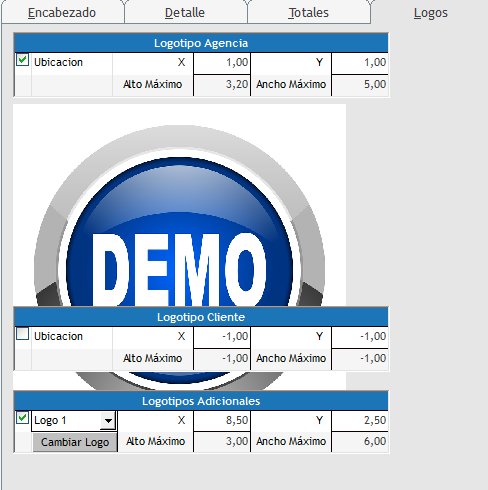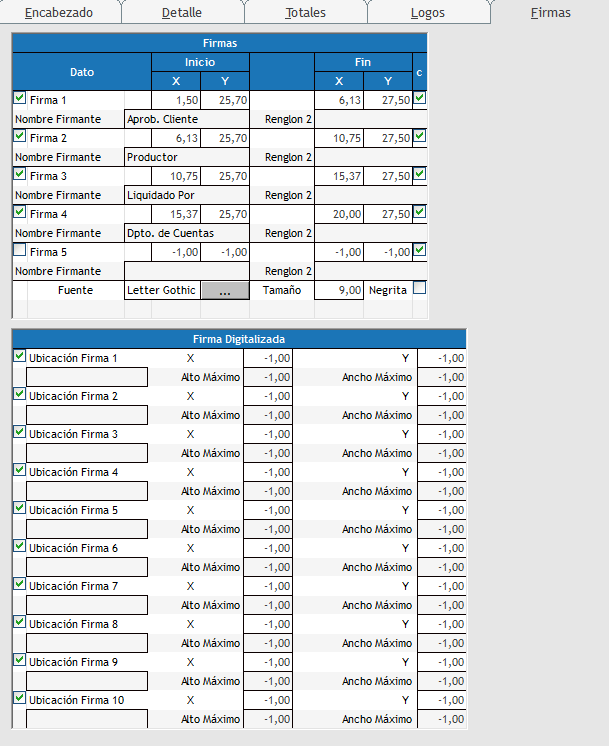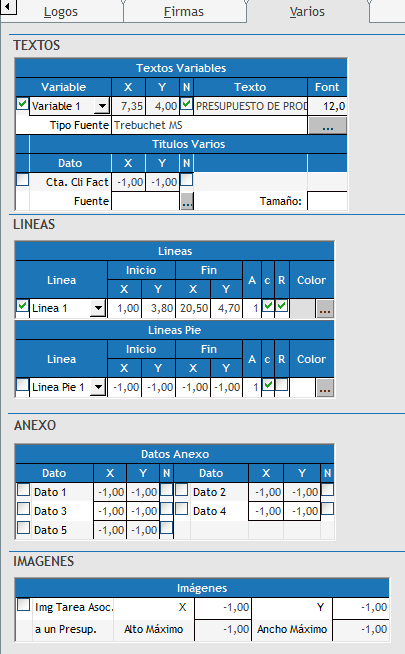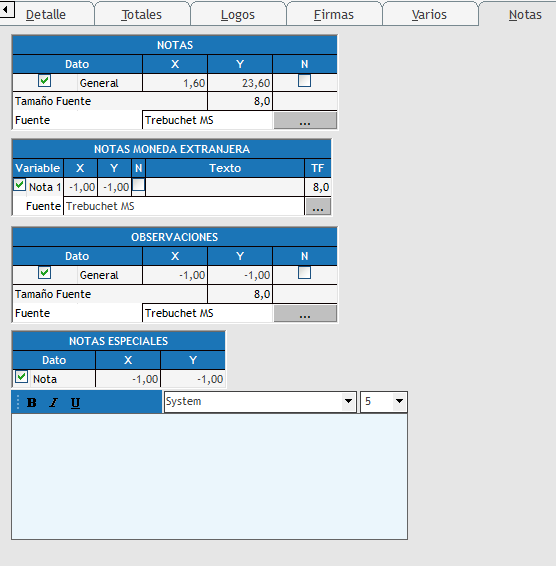Para comenzar a crear un nuevo formato se debe definir un nombre que va a identificar el mismo en el momento de uso.
Referencias
En esta solapa se configuran los datos que identifican al comprobante como los datos postales de la agencia y del cliente a quien se emite la factura.
Importante tener en cuanta la referencia que las columnas X e Y corresponden a las coordenadas donde debemos ubicar la variable, si dichos valores se encuentran en -1 indica que NO tiene una referencia.
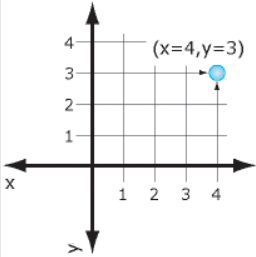
A cada variable se debe definir una referencia de X e Y, adicionalmente se dispone de otras características que se muestran en columnas para cada variable.
•Si se desea resaltar una variable en en negrita se debe tildar N •o con letra cursiva con C •El tamaño de la fuente TF, solo para algunas variables se encuentra disponible para todas, donde se debe definir el valor de la misma.
Para comenzar a configurar un formato se debe tener en cuenta que el formato del presupuesto puede tener distintas solicitudes que cumplir:
•Solicitudes de inclusión de logos o datos especifico que no son necesarios para todos los clientes. •Hay clientes que deciden con que proveedor se desea trabajar para lo cual se le debe enviar el presupuesto abierto por las diferentes alternativas, para que el cliente decida con cual trabajar. •Tener un formato por tipo de moneda o idioma utilizado. Por todo esto se brinda la posibilidad de definir distintos formatos, para lo cual aconsejamos definir un nombre que identifique las características del mismo, ya que no influye la generación del presupuesto, pero al momento de imprimir permite seleccionar cualquiera de los formatos generados.
Opciones generales
Una vez definido el nombre se debe indicar la orientación del mismo, en el caso del presupuesto normal donde se le brinda al cliente un presupuesto total para su aprobación la orientación es vertical, que es como vemos a una hoja normalmente, pero en el caso con alternativas sugerimos utilizar la orientación vertical dado que permite detallar por cada ítem las distintas opciones.
Otras opciones son si se imprime el signo de pesos delante de los valores y si se quiere que las notas se encuentren agrupadas.
Datos agrupados por
Se brindan distintas alternativas a través de las cuales se van a agrupar los distintos ítem, ejemplo si un proveedor en un presupuesto tiene relación en mas de un ítem va a mostrar al proveedor y los costos en los diferentes ítems.
|
|
En esta sección vamos a encontrar todos los datos necesarios para brindar la identificación del presupuesto que se envía para su aprobación.
Datos de la agencia
Se brinda las variables de los datos de la agencia, como el nombre, dirección, localidad y código postal, pero también datos impositivos como el tipo de responsable frente al fisco su código de identificación o su estado fiscal
Para todos estos campos permite definir un tamaño único de la fuente.
Datos del comprobante
En este apartado se detalla los datos básicos del comprobante, como por ejemplo el número del presupuesto, el tema del trabajo, a que campaña corresponde con el JobNumber.
Si se desea incorporar algunos detalles como a quien se debe emitir la factura, en el caso de directas a nombre del cliente e indirectas a nombre de la agencia.
|
La sección de detalle corresponde al texto que se va a exponer con la descripción de la compra, el importe que refleja la dicha compra, la orden puede contener mas de un presupuesto o ítem.
Importante
•En esta sección se define donde comienza y termina el cuerpo en inicio y fin, entendiendo que estamos hablando del eje Y donde en la imagen se muestra, que comienza a 8,2 cm del borde superior de la hoja y finaliza a los 17,8 cm, se debe tener en cuenta que si el texto del presupuesto es extenso, al llegar a los 17,8 cm va a efectuar un salto de página y va a continuar en una nueva hoja, dejando espacio para exponer los totales. •Por otro lado, permite definir el tamaño de la página que por defecto viene deshabilitado pero permite establecerla, si la deja deshabilitada toma por defecto la configuración definida en la impresora, caso contrario se debe definir el tamaño y ajustar en la impresora. Descripción general
Los datos van a ser tomados en forma automática por lo ingresado en el ítem del presupuesto y se expone en el detalle, en la última línea del detalle a la distancia definida va a incorporar el importe venta X o compra, según se necesite, donde indicamos la distancia del borde izquierdo.
Permite incorporar el precio unitario, cantidad y cantidad máxima de caracteres por renglón, para indicar sobre la descripción donde debe cortar para comenzar un nuevo renglón.
Alternativas
El formato cambia en esta situación dado que un presupuesto puede contener muchos ítems y por cada uno se brinda la posibilidad de definir 3 proveedores distintos, en esta situación en el formato permite detallar cada uno indicando su servicio de agencia.
Este tipo de formato no tiene un total porque va a depender de la selección que efectué el cliente en los distintos ítem, la forma de trabajo es que efectué la selección y con dicha selección se confirmen los ítem y se envíe el formato del presupuesto normal para la aprobación final.
Importante
•Es común cuando se envía al cliente para su aprobación se quiera enviar los comentarios de la agencia sobre las características que brinda cada uno, para lo cual permite incorporar el campo Obs. proveedor de cada uno. •Por cuestiones de confidencialidad es normal que la agencia no quiera revelar el nombre de los proveedores, para esto permite ocultar el nombre, esto hace que aparezca solo proveedor 1, proveedor 2 y proveedor 3. |
En esta sección se define los totales del presupuesto, (no sugerimos utilizar para formato de alternativas) en donde se puede indicar el valor neto sin tener en cuenta los impuesto y exponiéndolo en un campo adicional, como el valor final en letras.
Por otro lado el lugar y la condición de pago por los servicios contratados.
Se brinda un apartado adicional para las notas u observaciones.
|
En esta sección se define si se quiere incorporar el logo de la agencia en el formato y el logo del cliente, el archivo con la imagen de la agencia lo va a tomar desde la carpeta donde se instalo el sistema.
Existe una carpeta que se llama logos\ en el servidor, que contiene el archivo files.bmp que utiliza para mostrar la imagen del logo de la agencia.
Respecto al logo del cliente se debe ingresar en el maestro del cliente de facturación para incorporar el mismo sobre la barra superior se encuentra un botón donde permite incorporarlo.
El archivo lo va a utilizar en distintos formatos, por lo cual no sugerimos modificar el mismo, si no ajustar en el formato la ubicación del mismo y el algo y ancho máximo que se le quiere dar al mismo.
|
|
En la solapa de firmas, vamos a encontrar una sección donde podemos definir firmas, en el caso que se necesiten incluir las firmas de algunas personas.
Adicionalmente se brinda la posibilidad de digitalizar la firma y guardar la misma como una imagen, la cual se solicita definir en el campo ubicación de la firma, tiene que estar accesible y sugerimos que sea una ubicación accesible desde la red, para que pueda tomar la mismas.
Vemos un modelo para que cada uno apruebe el mismo.

|
En esta sección brinda la posibilidad de incorporar líneas que identifiquen sectores, adicionalmente definir color y si es necesario un recuadro, por otro lado permite incorporar leyendas o notas sobre campos, que si bien tienen una etiqueta se quiere modificar dicho nombre por otro, Ej.: tenemos el campo vencimiento con su etiqueta, pero en vez que se muestra vencimiento, se desea que aparezca la frase, fecha de vencimiento.
En este caso permite generar una variable y definir donde se expone la misma.
Variables
Se brinda la posibilidad de definir hasta 30 variables para campos en el cuerpo.
Para utilizar una de las variable se debe tildar la misma y en la columna de texto ingresar el detalle a visualizar en la orden, no es un campo corto y permite un texto mas grande, pero recordemos que se utiliza para identificar un dato o importe.
Lineas
Se brinda la posibilidad de definir hasta 30 líneas en un comprobante y 30 líneas para el pie, al presionar modificar permite ir seleccionando a cada una indicando la ubicación de inicio y fin de la misma, cuando indicamos que es una línea el valor tanto para el inicio y fin va a ser el mismo solo se cambia el valor de X, si dicho valor tiene diferente, genera una diagonal uniendo los punto.
Para amar un recuadro es necesario utilizar 4 variables de línea, para evitar esto se dispone de la opción de recuadro que se muestra en la columna denominada C (cuadro), por otro lado permite identificar el ancho de la linea en la columna A y si dicho recuadro va a completarse con un color interno seleccionándolo con los 3 puntos.
|
En la sección de notas permite ingresar por defecto unas notas que va a depender del tipo del presupuesto a emitir, por ejemplo cuando es un presupuesto en moneda extranjera
Para indicar que se van a utilizar la misma se debe seleccionar el tilde de Notas de cada uno de los diferentes tipos, Notas, Observaciones, etc.
|
|